O Poder Oculto do Steam Deck: Compartilhando Teclado e Mouse com seu PC
O Steam Deck da Valve é uma ferramenta incrível para desfrutar de jogos em qualquer lugar, inclusive no conforto do seu sofá. No entanto, uma de suas funcionalidades mais interessantes e menos exploradas é sua capacidade de se transformar em uma área de trabalho completa, com acesso a diversos aplicativos. O desafio reside no fato de que os controles do Steam Deck são projetados para jogos, tornando a navegação em um ambiente desktop um tanto incômoda. Embora seja possível conectar um hub USB, mouse e teclado ao seu dispositivo, por que gastar dinheiro em periféricos extras quando você já possui um PC em casa? O aplicativo Barrier oferece uma solução elegante: ele permite que você compartilhe o mouse e o teclado do seu PC principal com o Steam Deck. Vamos explorar como configurar essa funcionalidade.
O que é o Barrier?
O Barrier é um software que funciona de maneira similar a um switch KVM virtual, possibilitando que você compartilhe o teclado e o mouse do seu computador principal com outros dispositivos conectados à mesma rede. O Steam Deck, embora pareça um console portátil, é essencialmente um PC Linux, o que significa que você também pode controlá-lo usando os periféricos do seu computador principal. Para isso, basta que ambos os dispositivos estejam conectados à mesma rede local.
Configurando o Barrier no seu PC Principal
O primeiro passo é baixar o aplicativo através da página oficial do Barrier no GitHub. Localize a seção “Releases” no lado direito e role a página até encontrar a seção “Assets” da versão mais recente. Clique no arquivo “BarrierSetup-VERSION_NUMBER-release.exe” para iniciar o download.
Após baixar e instalar o Barrier no seu PC, execute o programa. Selecione a opção “Servidor”, escolha a configuração interativa e clique em “Configurar Servidor”.
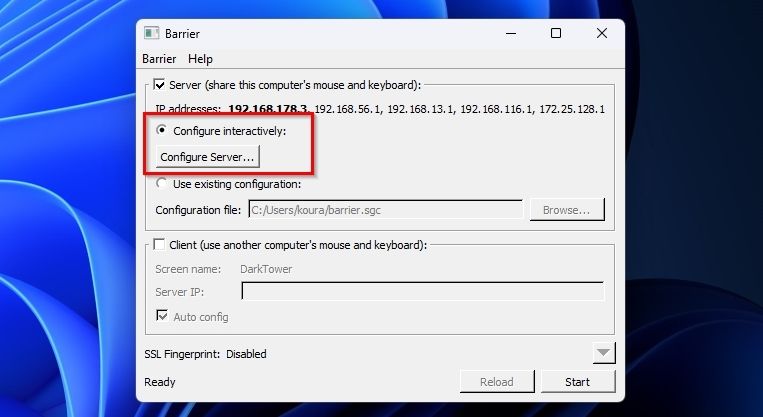
Você verá uma representação gráfica da tela do seu PC em uma grade. Ao clicar duas vezes em qualquer quadrado da grade, você estará designando aquele local para a tela do seu Steam Deck. As linhas da grade representam as “fronteiras” entre as telas. Quando o cursor do mouse ultrapassar uma dessas fronteiras, ele será automaticamente transferido para a tela do outro dispositivo.

É recomendável configurar o Barrier para refletir o posicionamento físico dos seus dispositivos. Se você costuma deixar o Steam Deck à esquerda do monitor do PC, posicione a “tela” do Barrier correspondente à esquerda da tela principal do seu PC.
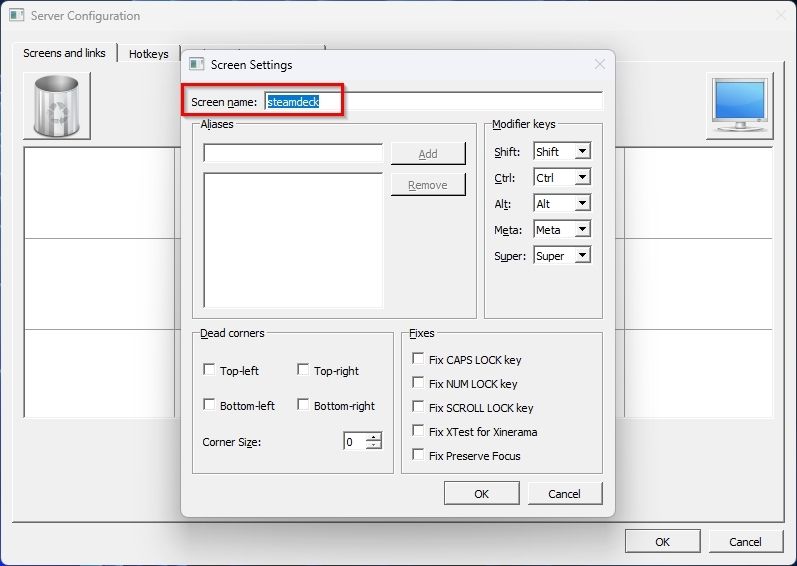
Ao clicar duas vezes em uma posição na grade, será necessário inserir um nome para o seu Steam Deck no campo “Nome da tela”. Ao retornar à tela inicial do Barrier, observe o primeiro endereço IP exibido, pois você o utilizará para configurar o Steam Deck.
Configurando o Barrier no Steam Deck
Para prosseguir, certifique-se de que o seu Steam Deck esteja no modo Desktop. Caso precise de auxílio, consulte nosso guia sobre como utilizar o Steam Deck como um substituto para um computador de mesa. Para instalar o Barrier, execute o Discover (Central de Programas) do KDE.
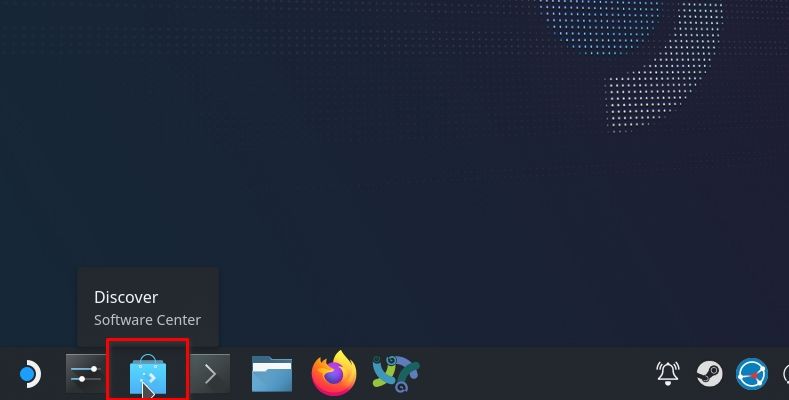
Utilize o campo de busca (canto superior esquerdo) para procurar por “barrier” e instale o aplicativo. Após a instalação, feche o Discover e procure por “barrier” no menu principal (o botão com o logotipo do Steam Deck, localizado no lado esquerdo, onde você esperaria encontrar o menu Iniciar no Windows). Ele também pode ser encontrado na seção “Utilitários”.
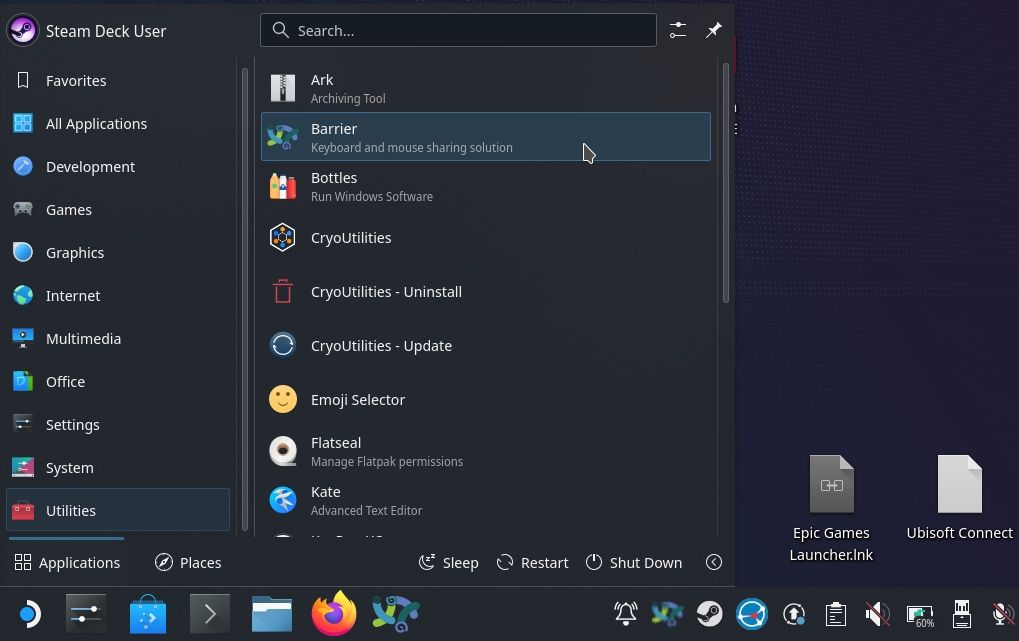
Defina esta instância do Barrier como “Cliente” e insira o endereço IP do seu PC principal no campo “IP do Servidor”.
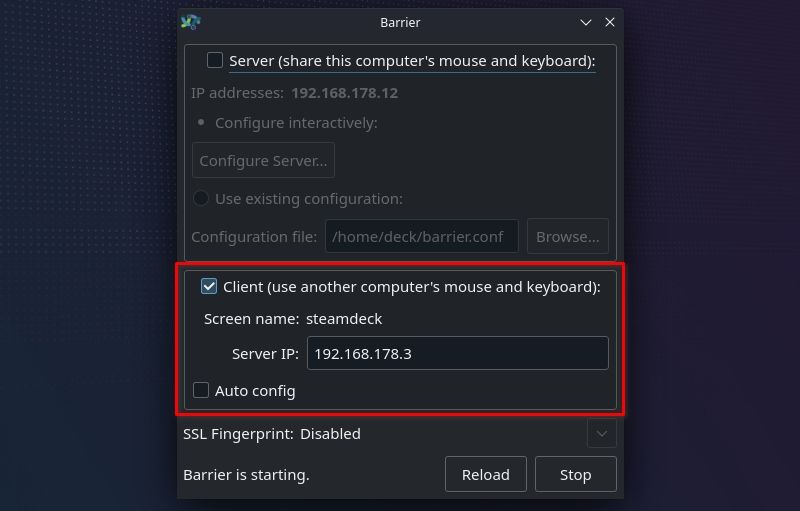
Clique no botão “Iniciar” no canto inferior direito do cliente Barrier no Steam Deck e repita o mesmo no servidor Barrier no seu PC principal.
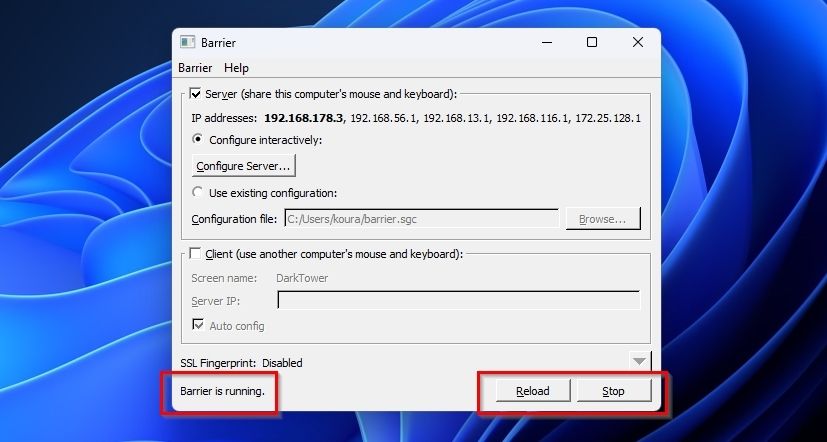
Experimente mover o cursor do mouse para a direção onde você posicionou a tela virtual do Steam Deck no Barrier. Ele deverá sair da tela do seu PC e aparecer na área de trabalho do Steam Deck.
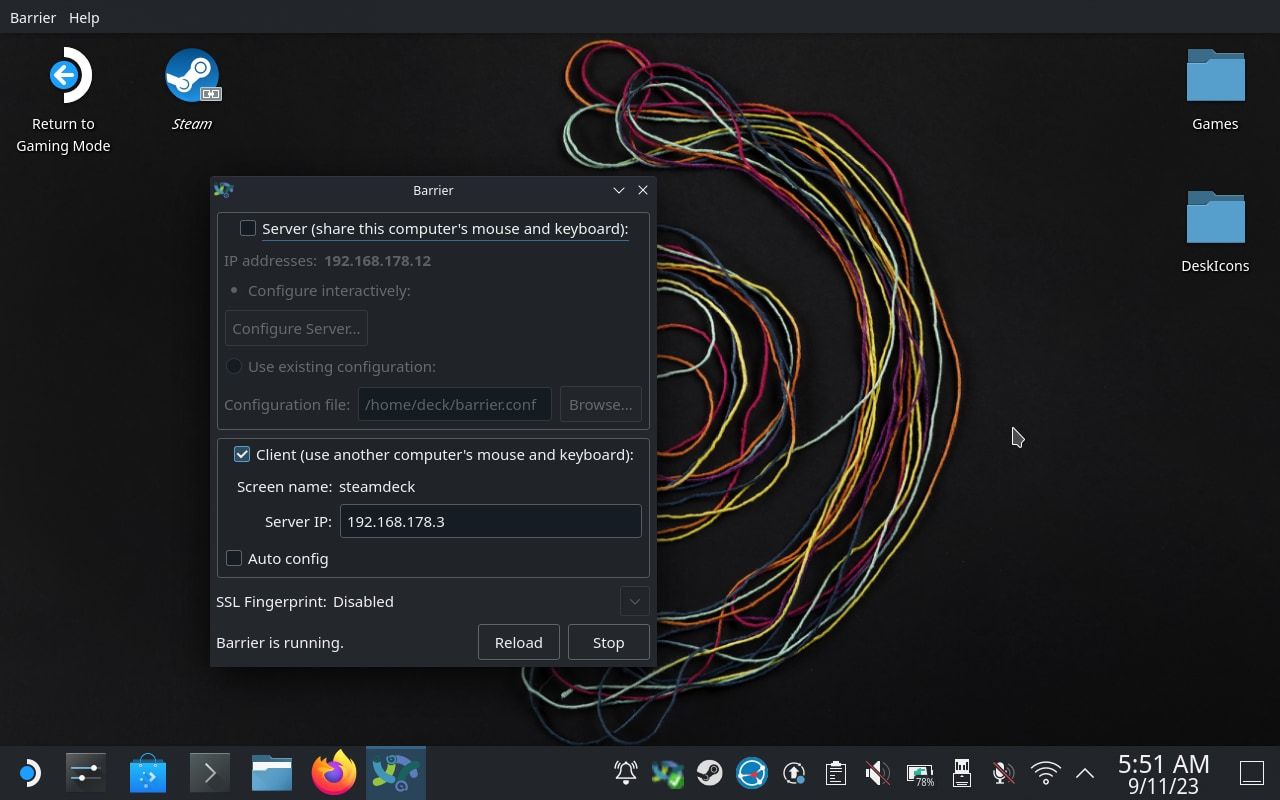
Para retornar à área de trabalho do seu PC, basta movimentar o mouse para a direção contrária, ultrapassando a mesma barreira entre as telas dos dois dispositivos.
Solucionando Problemas de Conexão entre o Steam Deck e o PC
Se o Barrier não conseguir encontrar o outro dispositivo, não se preocupe, listamos os problemas mais comuns e como resolvê-los:
Verifique as Configurações do Aplicativo
Na janela do Barrier no seu PC, selecione “Barrier > Change Settings” ou pressione F4 no teclado. Certifique-se de que as opções “Habilitar SSL” e “Exigir certificado de cliente” estejam desativadas (sem marca de seleção). Além disso, anote a porta utilizada e verifique se ela é a mesma no cliente (Steam Deck).
Desative o Firewall
No Windows, verifique se o firewall permite o acesso ao Barrier. Para mais informações sobre como autorizar aplicativos no firewall do Windows, consulte nosso guia sobre o assunto.
Verifique o seu Roteador
Em casos raros, pode ser necessário configurar manualmente o roteador para abrir a porta utilizada pelo Barrier. Consulte nosso guia para descobrir quais são as portas padrão e como configurá-las no seu roteador.
Um por Todos
Graças ao Barrier, você pode utilizar a área de trabalho do Steam Deck com o mesmo teclado e mouse que usa no seu PC. A melhor parte é que, configurando as “telas” dos dispositivos de maneira a corresponder ao seu layout físico, toda a experiência se torna fluida e integrada, como se você estivesse trabalhando em uma única área de trabalho.